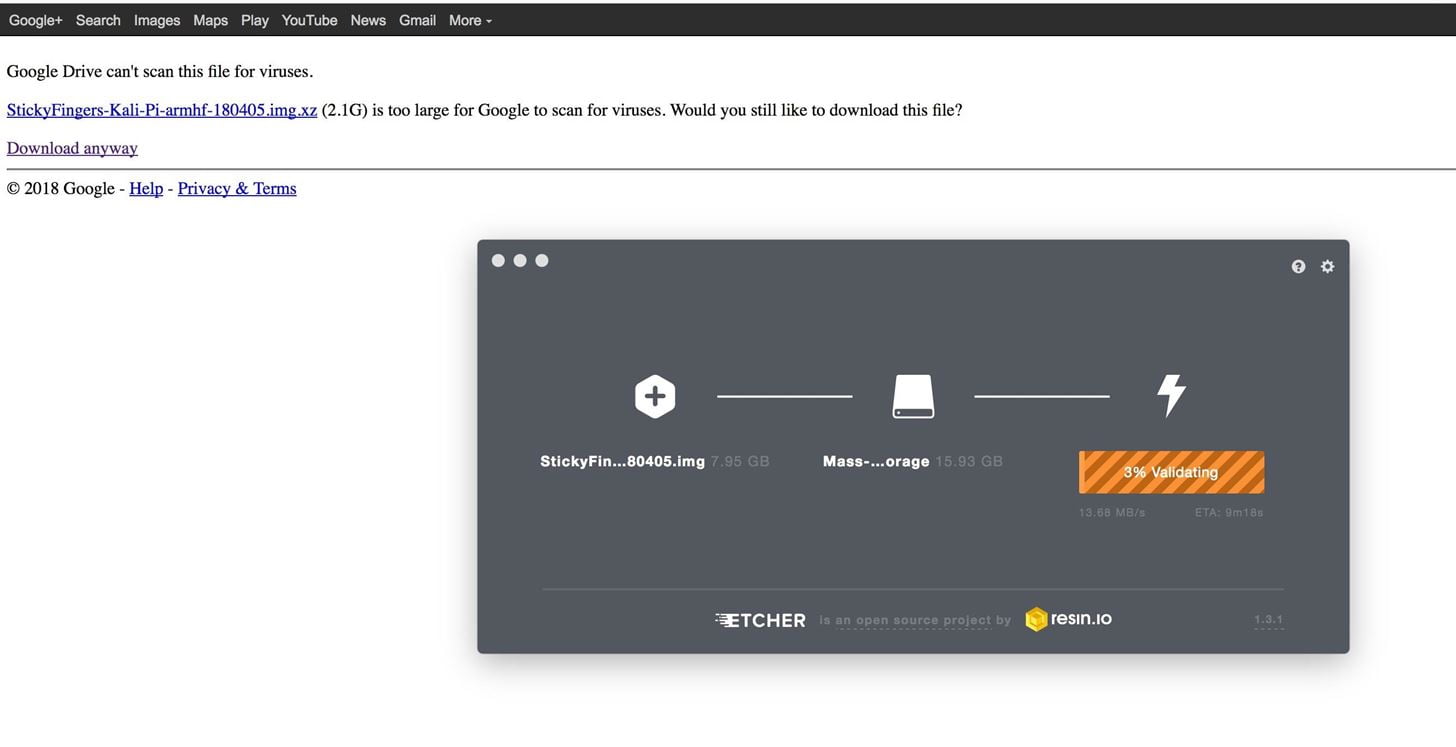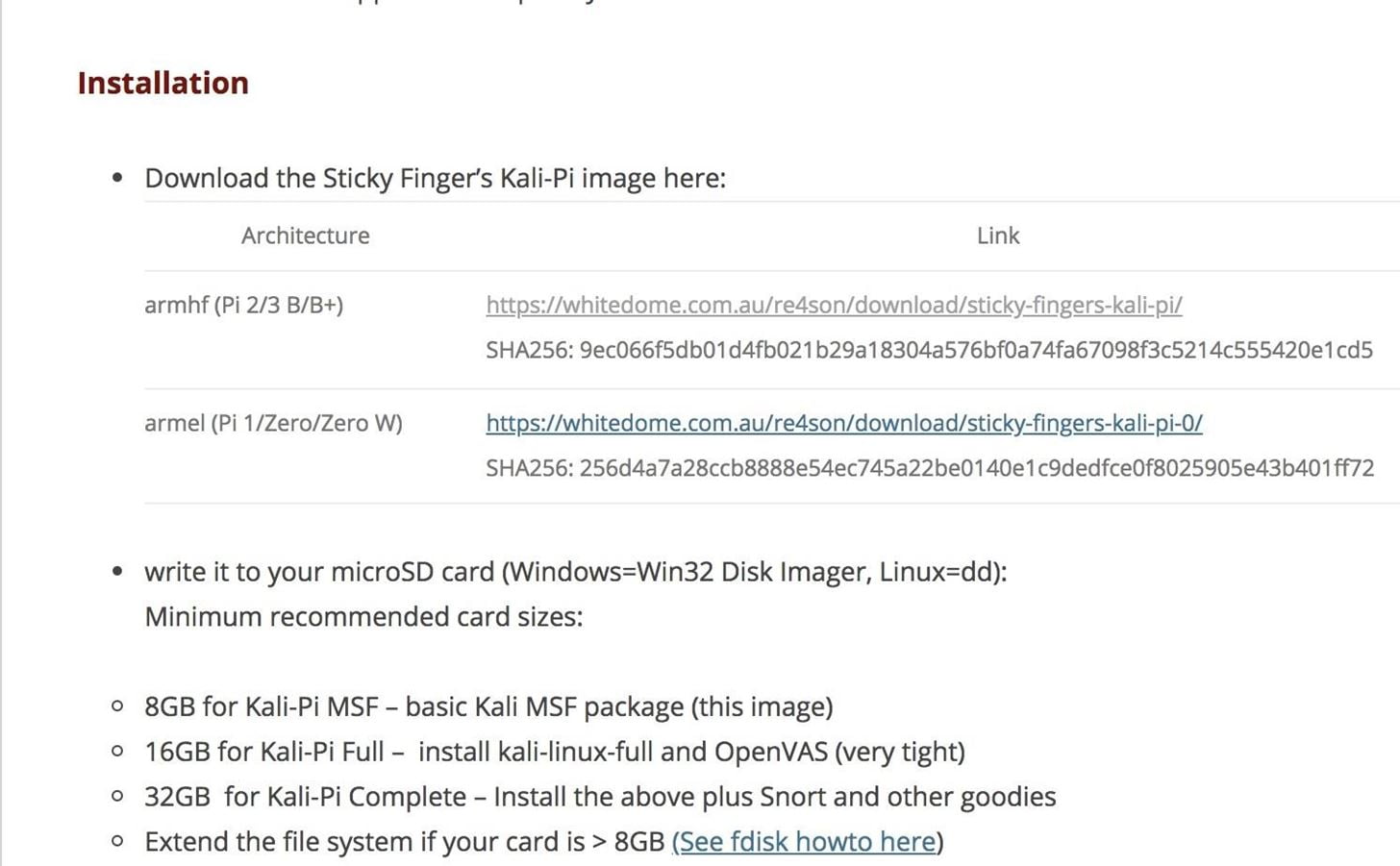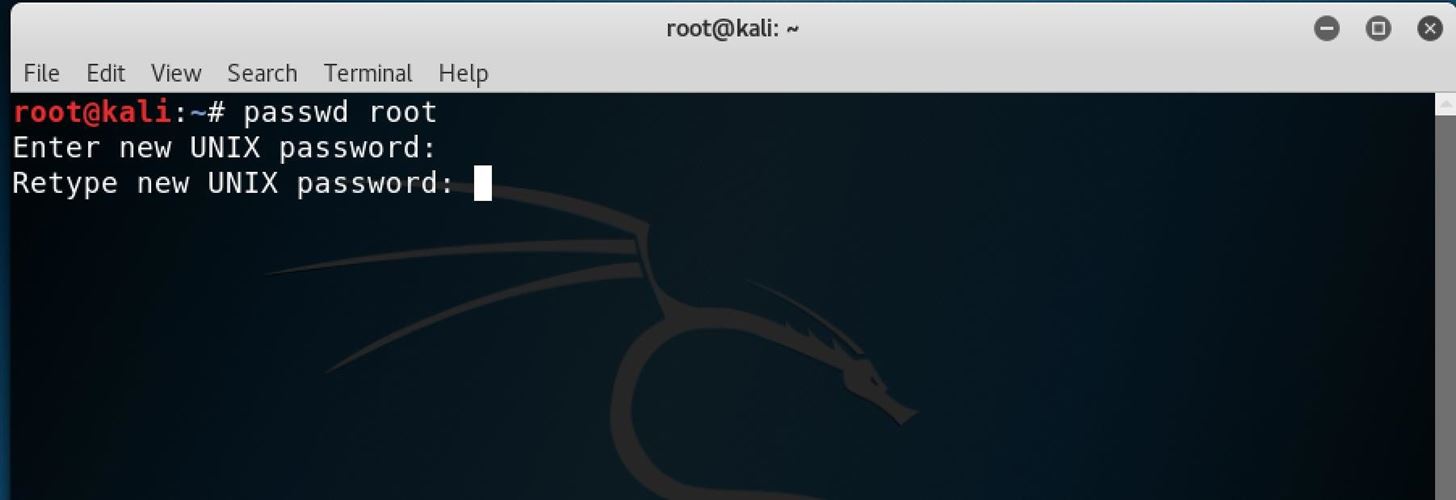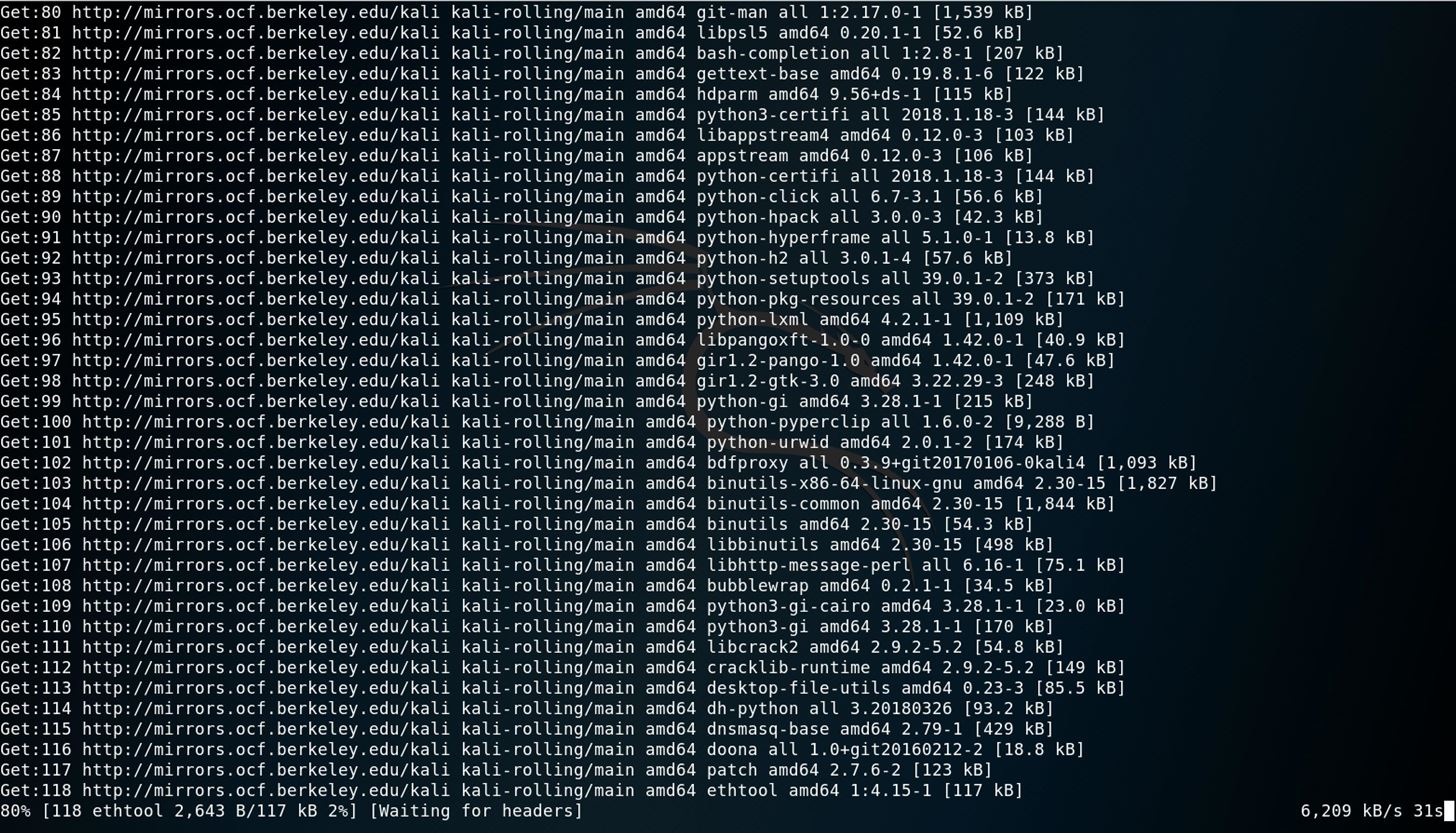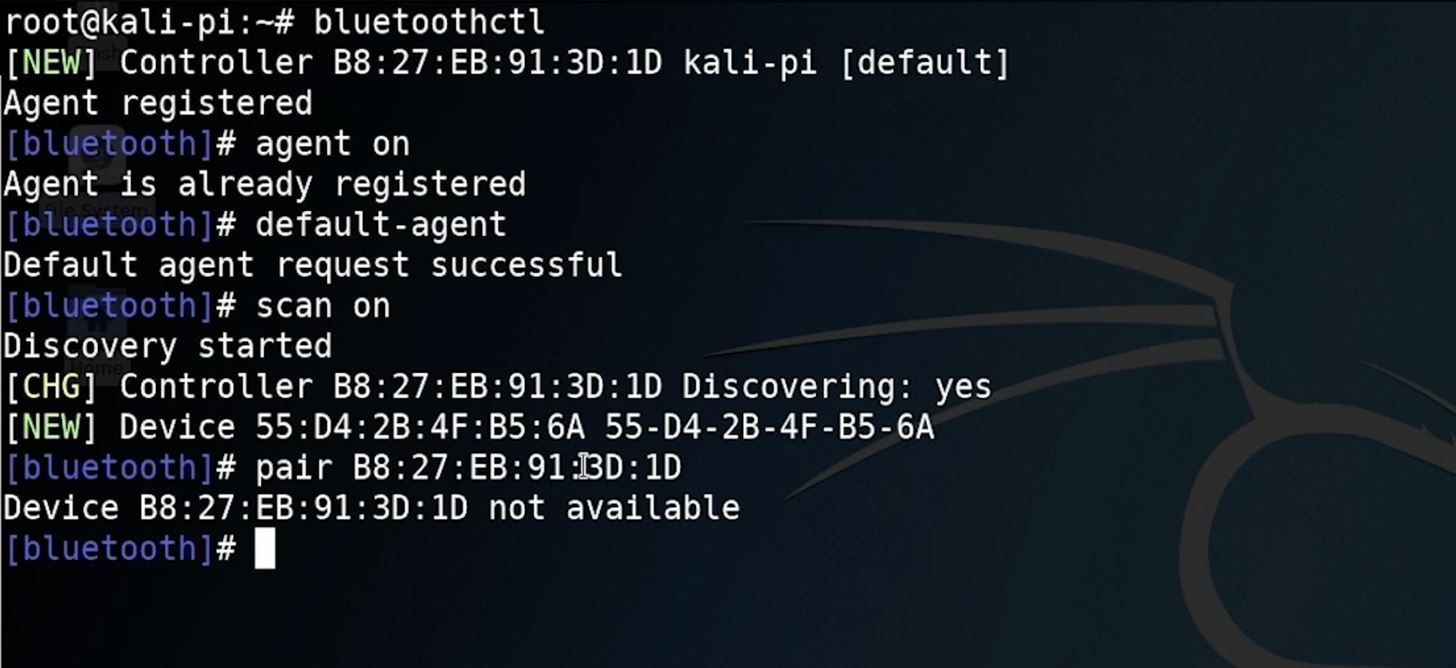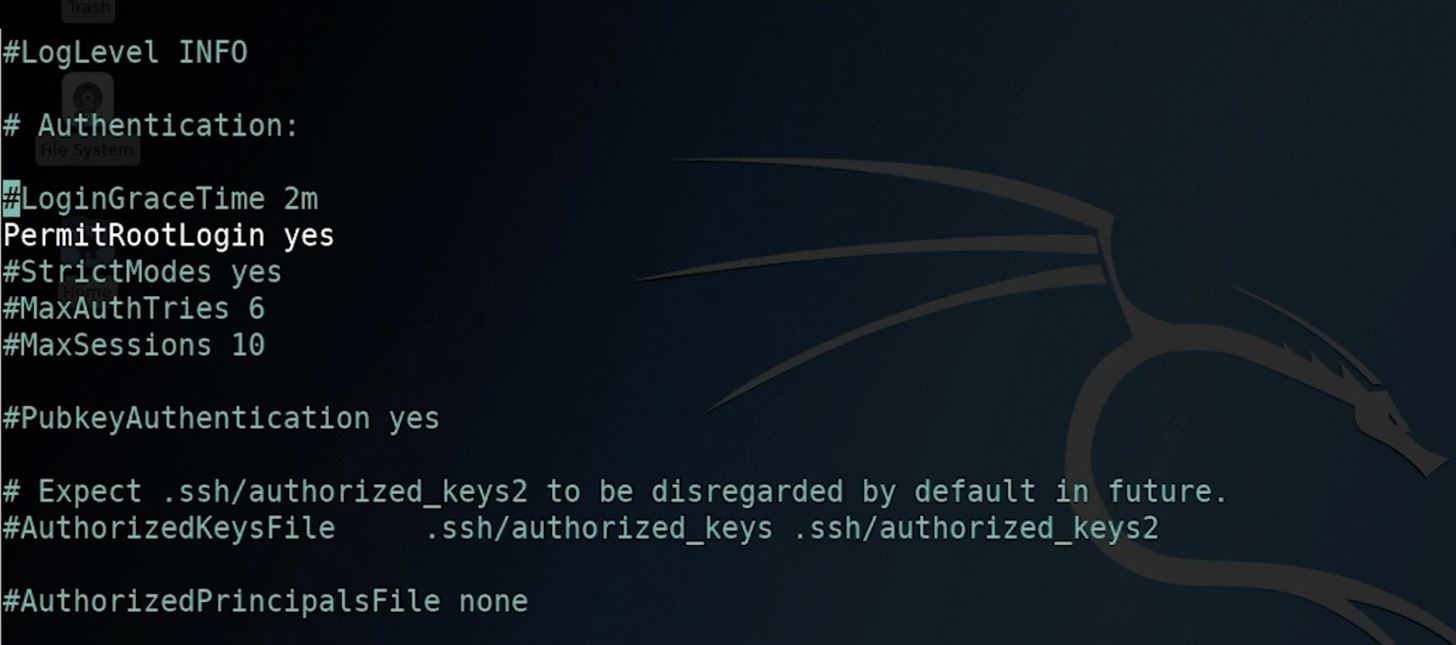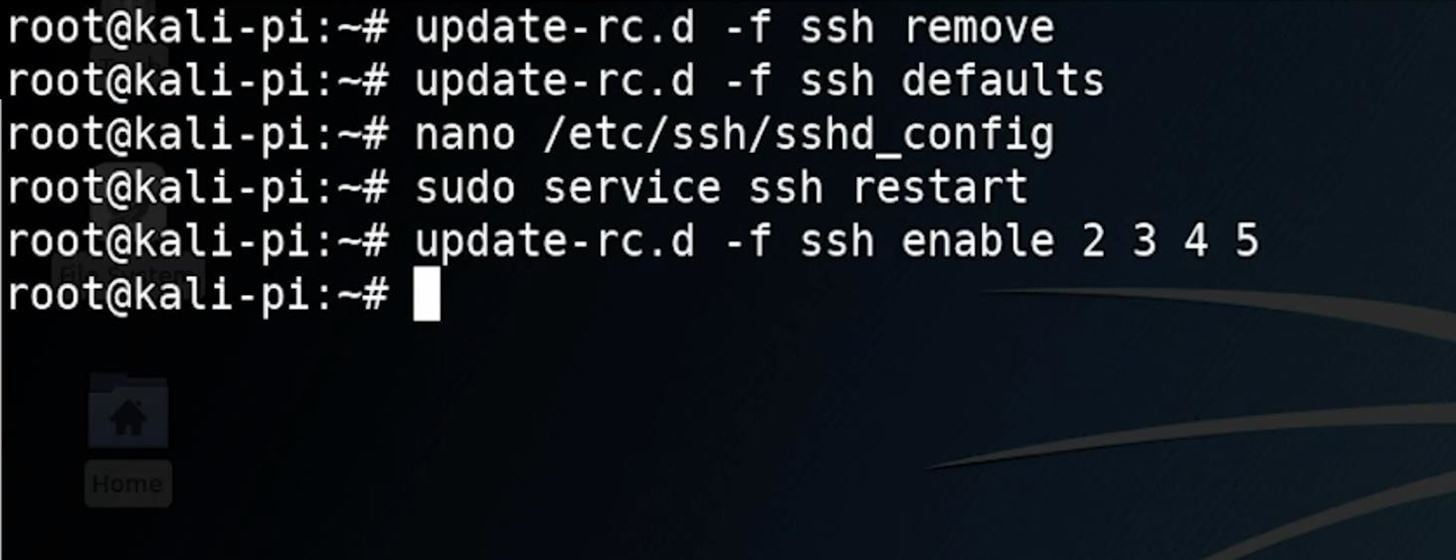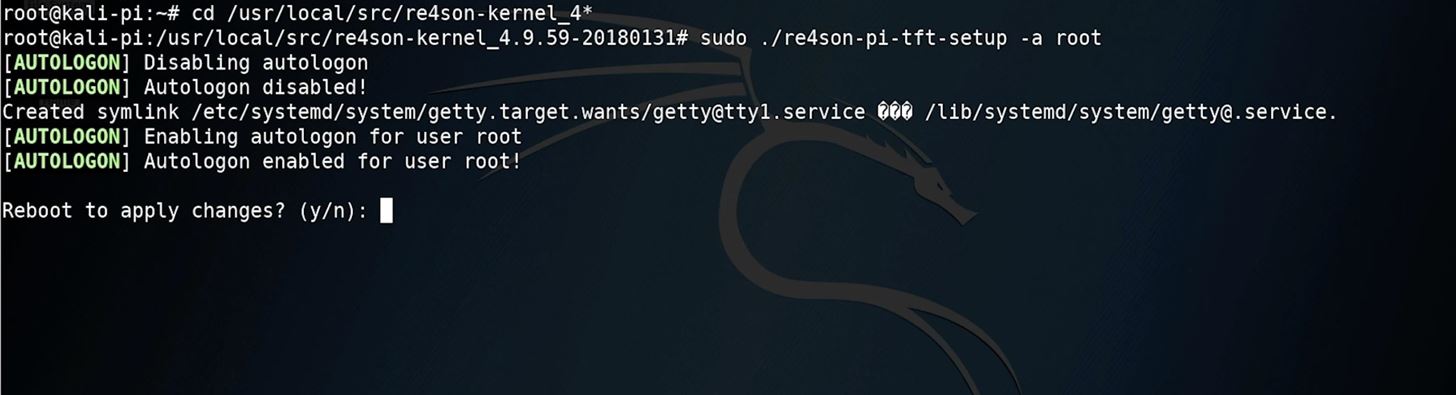как установить kali linux на raspberry pi 3 b
Устанавливаем Kali Linux на Raspberry Pi 3 модель B
В мире Linux существуют специализированные дистрибутивы, предназначенные для определенных задач — развертывания различных серверов, рабочих сред для разработки ПО и так далее. Один из таких дистрибутивов — Kali Linux. Основная его аудитория — выполняющие тестирование информационных ресурсов специалисты в сфере безопасности и те, кто на любительском и профессиональном уровне занимается пентестированием и взломом. Kali поддерживает различные аппаратные платформы, в том числе и Распберри. Kali Linux на Raspberry Pi может стать незаменимым помощником IT-безопасника или хакера.
Далее мы рассмотрим пример развертывания «Кали» на Raspberry Pi 3 B+
Почему Pi 3 B
Данная модель «малинки» появилась в 2018 году. Разработчик снабдил ее более мощным, в сравнении с прошлыми версиями, процессором, а также набором сетевых интерфейсов — Wi-Fi, проводной Ethernet, Bluetooth. Такая аппаратная платформа позволяет применить Pi с установленным специализированным набором софта для решения различных задач.
Разработчик Kali довольно быстро выпустил дистрибутив с поддержкой новой «малинки», который развивается и по сей день. Данная версия Linux отлажена, стабильна и обладает большим сообществом, которое всегда готово оказать поддержку новичку и ответить на интересующие вопросы.
То же касается и самой платформы Pi 3 B+. Это простое, доступное и мощное решение, при относительно скромной цене предлагающее возможности профессионального уровня. Например, Pi используют для подтверждения концепции атаки (так называемый proof-of-concept) при разработке кибероружия.
Но важно понимать, что «малинка» — это не суперкомпьютер. Операции наподобие брутфорса паролей ее аппаратной начинке не под силу. Точнее, запустить его можно, но процесс будет длиться крайне долго. Хотя и эта задача может быть решена программно путем перенесения вычислений на облачные сервисы.
Возможности для хакинга
Pi 3 B+ оснащена гигабитным контроллером Ethernet и высокоскоростным Wi-Fi, что делает ее отличным инструментам для работы в сетях или, например, развертывания небольшого веб- прокси- или NAS-сервера. Сетевые возможности превращают устройство в универсальную «отмычку» для взломщика или пентестера. А 64-битный процессор с четырьмя ядрами и частотой 1.4 ГГц дает системе достаточную производительность для большинства задач в рамках тестирования или взлома (кроме, как уже упоминалось, брутфорс-атак на пароли).
Сборки Kali Linux поддерживают Raspberry изначально и готовы к действию сразу же после запуска. Доступна работа как через связку «монитор-клавиатура», так и по сети через SSH. А если соединить Pi с блоком батареек, то пользователь получит «карманного взломщика», который можно использовать где угодно.
Перед установкой рекомендуем подробнее узнать про Raspberry Pi 3 Model B, распиновка данной модели, особенности подключения.
Установка
Для развертывания Кали на Распберри понадобятся:
Далее необходимо скачать последний официальный образ операционной системы. На момент написания статьи — это версия 2019.4.
Заметим, что в списке загрузок присутствуют и версии для виртуальных машин.
Чтобы получить собранную именно под Pi сборку, чуть ниже на той же странице находим ссылку на образы для ARM:
Нажимаем на кнопку Kali Arm Images и находим раздел Raspberry Pi Foundation.
И загружаем интересующую версию образа — в рассматриваемом случае это будет Kali Linux Raspberry Pi 2, 3 and 4. Скачивать можно как напрямую, так и через торрент, для проверки образа рядом приведены контрольные суммы.
Когда дистрибутив загружен, необходимо развернуть его на карту памяти. В Windows это можно сделать с помощью утилит Win32DiskImager или Etcher, в средах Linux и Mac через штатную утилиту dd.
Интерфейс Etcher прост: выбор образа, выбор целевого диска и кнопка Flash — записать образ на диск.
В случае с dd все немного сложнее. Пример команды:
dd if=image.img of=/dev/sdb bs=512k
Здесь предполагается, что:
Параметр if указывает исходный образ, of — целевое устройство, bs определяет размер кластера.
Процесс записи займет до 10–15 минут, в зависимости от быстродействия карточки.
Важно: dd по умолчанию не показывает прогресс копирования. В версиях gnu coreutils от 8.4 и выше возможно добавить к команде параметр status=progress, и тогда она отобразит статус операции: root@kali:
dd if=image.img of=/dev/sdb bs=512k status=progress
Когда процесс завершен, можно вставлять карту памяти в Raspberry и делать первый запуск.
Настройка
После первого запуска Kali произведет некоторые дополнительные настройки, и устройство может еще раз перезагрузиться. Контролировать процесс можно через подключенный к выходу HDMI монитор. В целом, монитор и клавиатура/мышь не нужны, поскольку в Kali SSH стартует автоматически, и система сразу готова к удаленному подключению через LAN.
Первый вход
Необходимо выяснить полученный сетевым устройством адрес, например, с помощью сканера nmap или просто в таблице подключенных клиентов на роутере. Когда ip-адрес известен, соединяемся с ним с помощью любого удобного ssh-клиента.
По умолчанию имя пользователя root, пароль — toor.
При наличии монитора и устройств ввода можно зайти на локальный рабочий стол с теми же учетными данными.
Расширение дискового пространства
После запуска желательно настроить конфигурацию диска, распространив образ на все его пространство. Проще всего сделать это из консоли (локально или через SSH). Ниже пример выполнения операции.
sudo fdisk /dev/mmcblk0
Выбираем последовательно команды:
Command (m for help): p
Device Boot Start End Sectors Size Id Type
/dev/mmcblk0p1 1 125000 125000 61M c W95 FAT32 (LBA)
/dev/mmcblk0p2 125001 15523839 15398839 7.4G 83 Linux
Следует обратить внимание на значения start, end и size, они могут отличаться от примера.
Далее выполняется непосредственно переразметка.
Command (m for help): d
Partition number (1,2, default 2): 2 (выбор раздела)
Command (m for help): n
Указываем тип раздела Primary:
Select (default p): p
Снова выбираем номер:
Partition number (2-4, default 2): 2
First sector (125001-31116287, default 126976): 125001 (как в выводе после команды p)
Last sector, +sectors or +size
И применяем изменения.
Command (m for help): w
sudo resize2fs /dev/mmcblk0p2
После чего необходимо выполнить перезагрузку «малинки» командой reboot.
Изменение пароля root
Первое, что необходимо сделать далее в целях безопасности — поменять пароль суперпользователя на свой. Делается это стандартной командой passwd.
Также следует удалить стандартную учетную запись pi, если она присутствует:
deluser –remove-all-files pi
Замена ключей SSH
Крайне важно поменять Raspberry Pi SSH-ключи на устройстве, поскольку по умолчанию в свежеразвернутых дистрибутивах Кали они одинаковы.
Для этого в консоли выполняются следующие команды:
Обновление пакетов
Когда первые приготовления завершены, можно обновить присутствующие в системе пакеты. Желательно не пропускать этот шаг, чтобы получить самые свежие версии системного и прикладного ПО и обновления безопасности.
Kali поддерживает стандартный метод получения программ через репозитории, поэтому просто выполняем последовательность команд:
apt-get update
apt-get upgrade
apt-get dist-upgrade
В результате система должна будет получить и установить все имеющиеся для нее обновления.
Установка графической среды удаленного управления VNC
Кали можно управлять через VNC. Для этого необходимо установить VNC-сервер.
apt-get install tightvncserver
После загрузки программы и зависимостей сервер следует запустить. Пример:
Команда выше указывает разрешение экрана и глубину цвета, параметры в каждом случае могут отличаться.
Когда сервер запущен, он готов принимать подключения. Зайти на него можно любым удобным VNC-клиентом:
Установка RDP
Для удаленного доступа существует возможность подключения через стандартный для Windows протокол Remote Desktop.
Устанавливаем сервер xrdp:
apt-get install xrdp
И запускаем его службу.
service xrdp start
service xrdp-sesman start
Для включения его в автозагрузку необходимо добавить службу в список автозапуска:
update-rc.d xrdp enable
Если все сделано успешно, к системе можно будет подключиться RDP-клиентом. Пример для Rdesktop из поставки Linux:
На этом базовая настройка завершена, и система готова к исследованиям и экспериментам.
Заключение
Кали — мощный и интересный специализированный дистрибутив Linux, по достоинству оцененный профессионалами в IT-безопасности и игроками «темной сцены», которых многие привыкли называть хакерами. В сочетании с Kali Linux Raspberry Pi 3 B с ее расширенными аппаратными возможностями предоставляет почти неограниченное пространство для реализации проектов по тестированию защиты (так называемый penetration test), взлому сетевых ресурсов и другим задачам.
RPi с Kali на борту превращается в удобный, компактный и многофункциональный универсальный инструмент, своеобразную «отмычку» для специалиста. С ее помощью можно с минимальными расходами создать систему для выполнения задач в сфере кибербезопасности даже корпоративного уровня: набор инструментария Kali Linux содержит все необходимые для этого программы и утилиты, а Pi 3 B+ предоставляет им подходящую аппаратную платформу.
Видео по теме
Как установить kali linux на raspberry pi 3 b
The Raspberry Pi 3 has a quad core 1.2GHz processor, with 1GB of RAM. Kali Linux fits on an external microSD card.
By default, the Kali Linux Raspberry Pi 3 image contains the kali-linux-default metapackage similar to most other platforms. If you wish to install extra tools please refer to our metapackages page.
The Raspberry Pi 3 has a 64-bit processor and can run 64-bit images. Because it can run 64-bit images, you can choose either Kali Linux RaspberryPi 2, 3, 4 and 400 (img.xz) or Kali Linux RaspberryPi 2 (v1.2), 3, 4 and 400 (64-Bit) (img.xz) as the image to run, the latter being 64-bit.
We recommend using the 32-bit image on Raspberry Pi devices as that gets far more testing, and a lot of documentation out there expects you to be running RaspberryPi OS which is 32-bit.
The Raspberry Pi images use Re4son’s kernel, which includes the drivers for external Wi-Fi cards, TFT displays, and the nexmon firmware for the built-in wireless card on the Raspberry Pi 3 and 4. You will not need to download it and install it, and doing so will likely be a downgrade over the current installed kernel.
If you’re unfamiliar with the details of downloading and validating a Kali Linux image, or for using that image to create a bootable device, it’s strongly recommended that you refer to the more detailed procedures described in the specific articles on those subjects.
To install a pre-built image of the standard build of Kali Linux on your Raspberry Pi 3, follow these instructions:
This process will wipe out your microSD card. If you choose the wrong storage device, you may wipe out your computers hard disk.
This process can take a while, depending on your PC, your microSD’s speed, and the size of the Kali Linux image.
Once the dd operation is complete, boot up the Raspberry Pi 3 with the microSD plugged in.
You should be able to log in to Kali.
The bluetooth service on the Raspberry Pi 3 needs a uart helper service before it works. To enable and start the bluetooth service run the following commands:
If you are on the 5.10 kernel, you can use mt76 chipset USB Wi-Fi devices, but they require creating a configuration file in /etc/modprobe.d with the following contents:
If you want to customize the Kali Raspberry Pi 3 image, including changes to the packages being installed, changing the desktop environment, increasing or decreasing the image file size or generally being adventurous, check out the Kali-ARM Build-Scripts repository on GitLab, and follow the README.md file’s instructions. The script to use is rpi3-nexmon.sh (32-bit) or rpi3-64.sh (64-bit).
Updated on: 2021-Nov-13
Author: steev
Как установить kali linux на raspberry pi 3 b
Мы попытаемся создать автономное устройство «бэкдор», которое, когда его обнаруживают, не позволяет просто понять, что вы делали с его помощью. Поэтому мы используем полное шифрование диска LUKS вместе с функцией LUKS Nuke. Если у вас есть Raspberry Pi 3 Model B+, или любая другая модель, пробуйте смело использовать инструкции ниже, чтобы настроить свою собственную безопасную систему.
Обзор процесса установки
Прежде чем мы погрузимся в процесс, давайте быстро взглянем на наши цели по настройке нашей Raspberry Pi 3 B+ (далее » RPi”):
Может показаться, что много всего, но на самом деле все довольно просто и после завершения у нас будет RPi, который будет загружаться, получит IP по DHCP, и Dropbear позволит нам подключиться через SSH, чтобы обеспечить ключ LUKS. Это позволяет нам запускать RPi и по-прежнему сохранять наши данные в безопасности. Затем, когда мы закончим с ним, мы можем подключиться к нему удаленно, войти и уничтожить наши данные с помощью LUKS NUKE.
Готовим базу
Для начала нам нужно записать образ RPi на SD-карту. Мы не будем вдаваться в это сейчас, вы можете найти информацию об этом свободно в Интернете.
После этого мы вставляем SD-карту в RPi и позволяем ей загрузиться. При первой загрузке изменится размер SD-карты и произойдет перезагрузка, после чего он будет готов к использованию. Затем мы подключаемся по SSH, обновляем Kali и устанавливаем несколько пакетов, которые нам понадобятся.
# apt update
root@kali:
# apt dist-upgrade
root@kali:
# apt install cryptsetup lvm2 busybox dropbear
Делаем магию
RPi настроена и готова к работе. Давайте идти дальше. Обратите внимание, как только мы начнем этот процесс, мы изменим ряд критических файлов в нашей системе на RPi. Важно не перезагружать устройство или иным образом не выключать систему, пока все не будет готово. Иначе вы останетесь с системой, которая не будет загружаться.
Во-первых, нам нужно добавить строку к /boot/config.txt:
# echo initramfs initramfs.gz followkernel >> /boot/config.txt
Затем мы хотим узнать, где находится корневая файловая система:
# proc /proc proc defaults 0 0
/dev/mmcblk0p1 /boot vfat defaults 0 2
/dev/mmcblk0p2 / ext4 defaults,noatime 0 1
Мы узнали, что корень здесь /dev/mmcblk0p2. Используйте далее в примерах свой путь к разделу.
# cat /boot/cmdline.txt dwc_otg.fiq_fix_enable=2 console=ttyAMA0,115200 kgdboc=ttyAMA0,115200 console=tty1 root=/dev/mmcblk0p2 rootfstype=ext4 rootwait rootflags=noload net.ifnames=0
Нам необходимо после значения root=/dev/mmcblk0p2 добавить параметр cryptdevice:
После изменений файл должен выглядеть так:
dwc_otg.fiq_fix_enable=2 console=ttyAMA0,115200 kgdboc=ttyAMA0,115200 console=tty1 root=/dev/mapper/crypt cryptdevice=/dev/mmcblk0p2:crypt rootfstype=ext4 rootwait rootflags=noload net.ifnames=0
Еще нам нужно отредактировать /etc/fstab и заменить устройство, которое монтируется в корень на /dev/mapper/crypt (старое закомменитровать):
# proc /proc proc defaults 0 0
/dev/mmcblk0p1 /boot vfat defaults 0 2
/dev/mapper/crypt / ext4 defaults,noatime 0 1
#/dev/mmcblk0p2 / ext4 defaults,noatime 0 1
Дальше создадим файл /etc/crypttab и добавим следующую строку в него:
# crypt /dev/mmcblk0p2 none luks
Убедитесь, что между значениями находится символы табуляции, а не просто пробелы. Сейчас мы начнем создавать initramsfs, нам нужно сделать хитрый маленький хак, чтобы заставить cryptsetup быть включенным. Для этого мы создадим поддельную файловую систему LUKS. С помощью dd создадим пустой файл, форматируем его как LUKS, монтируем и помещаем на него файловую систему.
# dd if=/dev/zero of=/tmp/fakeroot.img bs=1M count=20
root@kali:
# cryptsetup luksFormat /tmp/fakeroot.img
root@kali:
# cryptsetup luksOpen /tmp/fakeroot.img crypt
root@kali:
Не беспокойтесь слишком о настройке надежного пароля для этого лже-root, поскольку он используется только здесь.
Настройка SSH и Initramfs
Мы почти на финишной прямой. Эта часть действительно классная, так как обычно, когда запускается система под управлением LUKS, процесс загрузки приостанавливается, чтобы вы могли разблокировать жесткий диск с помощью ключа LUKS. Но если вы используете удаленную систему, это не особенно удобно.
Чтобы обойти это, мы собираемся настроить Dropbear для запуска, разрешить аутентификацию с помощью SSH, а затем подключить нас, чтобы предоставить свой пароль LUKS — и все это удаленно!
Мы начинаем с создания файла /etc/dropbear-initramfs/authorized_keys в котором будет это:
Важно отметить, что это должно быть все в одну строку. Если вы правильно все настроили, она должна выглядеть примерно так:
Далее внесем небольшие изменения в файл /usr/share/initramfs-tools/scripts/init-premount/dropbear. Это изменение связано с тем, что нам нужно замедлить Dropbear, чтобы гарантировать, что сеть настроена до того, как Dropbear начнет работать. Вот как выглядит исходный файл:
Мы заменим его на это:
После этих изменений мы готовы запустить initramfs!
Прежде, чем продожить, уведимся, что наши измемнения внесены в initramfs:
# lsinitramfs /boot/initramfs.gz | grep cryptsetup
root@kali:
# lsinitramfs /boot/initramfs.gz | grep authorized
После проверки мы убедились, что все изменения записаны и выключим RPi.
# sync && sync
root@kali:
Резервное копирование и восстановление
Извлеките SD-карту из вашего RPi и вернемся в систему, на которой мы изначально записывали образ на SD-карту. Давайте подготовим окружающую среду:
Пожалуйста, убедитесь, что здесь ничего нет, прежде чем двигаться дальше, иначе у вас будет плохой день.
Теперь вставьте SD-карту и проверьте идентификатор устройства. В моем случае это устройство /dev/sdc2, но ваше может отличаться, поэтому учтите этот момент. Монтируем устройство и делаем резервную копию файлов:
# mount /dev/sdc2 /mnt/chroot/
root@kali:
Как только это сделано, мы удалим существующий 2-й раздел на SD-карте и создадим пустой, который мы настроили для шифрования LUKS.
With the partitions updated, we reload them by running partprobe and then configure LUKS on the new partition:
После этого мы восстанавливаем резервную копию корневой файловой системы на зашифрованный раздел.
# mount /dev/mapper/crypt /mnt/encrypted/
root@kali:
# umount /mnt/encrypted/
root@kali:
# cryptsetup luksClose /dev/mapper/crypt
Тестирование
Теперь вставим SD-карту обратно в RPi и включим ее. Если вы смотрите на процесс загрузки, вы должны увидеть запуск Dropbear. В этот момент Вы можете подключиться по SSH и разблокировать диск.
Универсальность этих маленьких устройств в сочетании с мощью Kali никогда не перестает удивлять нас. Теперь у нас есть классный девайс с удаленным управлением, с которым мы можем работать с относительной уверенностью, потому что даже если его обнаружат, проникнуть в него будет не так-то просто.
Но мы еще не закончили! Давайте добавим в некоторые функции LUKS NUKE:
# cryptsetup luksDump /dev/mmcblk0p2
root@kali:
# cryptsetup luksAddNuke /dev/mmcblk0p2
Теперь, когда мы заходим по SSH, у нас есть один пароль, который мы вводим, чтобы разблокировать SD-карту и продолжить процесс загрузки, а другой уничтожает заголовок LUKS, делая данные недоступными. Если вы окажетесь в ситуации, когда не можете получить доступ к устройству, этот вариант может быть не очень полезным. Поэтому если хотите быть действительно предусмотрительным, вы можете превратить устройство в беспроводную точку доступа, что позволит вам удаленно входить и разблокировать/сбросить систему через беспроводное соединение. Это очень полезно, если у вас не будет постоянного прямого доступа к сети, к которой будет подключен RPi.
Помните, что ваши действия не должны наносить кому-то вред с помощью этих технологий. Вся информация исключительно в познавательных целях.
Собираем набор хакера на базе Raspberry Pi 3 Model B+
Если вы хотите попробовать Kali Linux, то Raspberry Pi прекрасно подойдет для начала. В 2018 году была выпущена модель Raspberry Pi 3 Model B+ с более мощным процессором, Wi-Fi, Bluetooth и Ethernet. Мы рекомендуем начинающим пентестерам комплект Kali Pi, который управляется ядром Kali Re4son и включает в себя беспроводной сетевой адаптер и USB Rubber Ducky. Он вполне доступен по цене.
Для проведения тестов, различных методик взлома и загрузки хакерского софта вы не должны использовать ваш основной компьютер, а только отдельную и независимую систему, на которой не страшно действительно что-то сломать. Raspberry Pi легко позволяет это сделать за относительно небольшие деньги в 45 — 50 долларов.
Где купить Raspberry Pi 3 Model B+? Самый оптимальный вариант — купить на устройство Aliexpress. Базовая комплектация — посмотреть или расширенная — посмотреть.
Не смотрите на то, что Pi очень маленькая. Это по-настоящему мощная платформа, которую можно использовать для проработки большинства статей на нашем сайте.
Зачем использовать Raspberry Pi для изучения основ взлома
У Raspberry Pi уже появилось много фанов, а это означает, что новичок может получить большую поддержку со стороны сообщества. Помимо специалистов по безопасности и хакеров, использующих ее для запуска Kali Linux, многие разработчики используют Pi для научных и промышленных приложений. Первая Pi была сделана для того, чтобы познакомить школьников с программированием. Сегодняшняя Raspberry Pi в умелых руках с соответствующими аксессуарами способна делать совершенно удивительные вещи. При создании прототипов кибероружия Raspberry Pi является основой подтверждения концепции (proof-of-concept) атаки, начиная от захвата дронов и заканчивая созданием массовых помех Wi-Fi.
Небольшие размеры Pi и способность делать некоторые сложные вещи были не раз продемонстрированы на шоу типа Mr.Robot, где она использовалась для удаленного взлома системы климат-контроля датацентра. Тем не менее, нужно понимать, что это не суперкомпьютер и поэтому важно правильно сформировать свои ожидания от этого крошечного, незаметного компьютера. Такие вещи, как брутфорс совершенно не практичны на Pi, за исключением самых простых списков, но в реальной атаке большая часть такой работы может быть переложена на облачный сервис.
Изучение Raspberry Pi вовсе не означает, что вы привязаны к операционной системе Kali Linux. Такие проекты как BerryBoot позволяют вам создавать SD-карту со многими операционными системами для Pi, что дает вам возможность загружать любую ОС, с которой вы хотите работать. Это также означает, что вы можете сделать Pi как хакерской рабочей станцией, так и намеренно уязвимым сервером для отработки атак, просто перезагрузив систему и выбрав другой образ диска.
Raspberry Pi также управляется Raspbian, официальной ОС Raspberry Pi. Эта ОС на базе Debian также может быть использована для изучения базовых инструментов Linux и хакинга, хотя для этого потребуется потратить больше времени на ее настройку. Если вы вдруг застряли при изучении программно-определяемой радиосистемы (SDR) или NFC в Kali Linux на Pi, то бывает, что переход на Raspbian может заставить все оборудование работать как единое целое, когда все остальные попытки терпят крах.
Использование для хакинга модели Pi 3 B+
Благодаря ядру от Re4son улучшенные спецификация и производительность сетевого оборудования могут использоваться с инструментами хакинга, которые предлагает Kali. Новая Pi оснащена контроллером 10/100/1000 Gigabit LAN, а также значительно повышена скорость Wi-Fi, что делает Pi идеальным для работы с сетями, вроде запуска статического веб-сервера, NAS или прокси-сервера. Она также стала идеальной платформой для взлома Wi-Fi и сетей, что делает ее более универсальным инструментом в наборе пентестера.
В дополнение к улучшениям в работе сетевых модулей, благодаря 64-разрядному четырехъядерному процессору с частотой 1,4 ГГц Pi 3 Model B+ получила увеличение производительности на 16,7% по сравнению с предыдущей моделью. Хотя этого увеличения недостаточно, чтобы Pi могла конкурировать с большинством настольных компьютеров или ноутбуков, но тем не менее это увеличение делает Kali более отзывчивой.
Сборки Kali Pi, Raspberry Pi легко можно использовать сразу после того, как вы загрузите Kali в первый раз. Вы можете подключить Pi к свободному монитору через HDMI-порт или подключиться к вашей Pi с помощью SSH через Ethernet или Wi-Fi. Подключение батарейного блока даст вам возможность использовать систему Kali Linux в любом месте и позволит подключаться к вашей Pi с ноутбука или смартфона через домашнюю сеть Wi-Fi или горячую точку сотового телефона.
Почему мы используем ядро от Re4son
Хотя новая Raspberry Pi поставляется с Bluetooth, Wi-Fi и другими опциями, которые можно использовать с помощью Kali Linux, но заставить их работать не всегда просто. Мы знаем, что у многих новичков возникают проблемы с настройкой Bluetooth на Pi, который так необходим для работы с некоторыми инструментами из Kali. Чтобы облегчить решение этой задачи, мы посмотрели на ядро Re4son — специальную версию Kali Linux, оптимизированную для работы с Raspberry Pi. Эта версия Kali работала с Raspberry Pi 3 Model B+ еще до того, как официальный релиз был доступен на Offensive Security.
Другая проблема, которую исправляет ядро Re4son — это возможность входа в систему при ее запуске. Чтобы включить Pi и войти в систему, вам нужно, чтобы ваша Pi запустила Kali Linux и подключилась к какой-нибудь известной ей Wi-Fi сети. После этого вы можете войти в Pi с помощью SSH с любого устройства в той же сети. Однако это схема не сработает, если Pi застрянет на этапе входа в систему, когда Kali спросит у вас имя пользователя и пароль. Наше предыдущее решение для этой задачи было довольно сложным. Некоторым читателям было непросто следовать за нашими объяснениями. Поэтому мы рады, что в этой версии наш Pi-образ поставляется с установочным скриптом, который автоматически решит эту проблему вместо вас.
Рекомендуемый набор для хакинга для начинающих в 2018 году
Чтобы начать работу с Raspberry Pi в качестве платформы для хакинга, вам понадобится несколько ключевых компонентов для запуска Pi. Сначала вам нужен будет доступ к другому компьютеру для того, чтобы записать образ Kali на SD-карту.
Кроме самой Pi 3 B+ вам будет нужен хороший адаптер питания. Для питания Pi использует кабель microUSB, а в комплект для начинающих CaniKit входит соответствующий адаптер. В целом, подходящим источником питания будет любой 2,4-амперный адаптер.
Затем вам понадобится SD-карта, на которую вы запишете операционную систему. Здесь имеется много вариантов, но лучше брать быструю SD-карту с 16 ГБ. Можно, конечно, взять карту и на 8 ГБ, но в этом случае все будет несколько сложнее.
Для взаимодействия с Pi, вам понадобится клавиатура и мышь. Проще всего использовать беспроводную клавиатуру и мышь, хотя мы рекомендуем избегать Bluetooth-устройств любой ценой. Они не очень хорошо работают с Kali и для настройки требуют практически вечность.
Для отработки приемов хакинга Wi-Fi, вам понадобится беспроводной сетевой адаптер, совместимый с Kali. После тестирования многих адаптеров мы были приятно удивлены производительностью сетевых адаптеров Panda. В частности, нам понравился их небольшой размер и возможность работать с 2,4/5 ГГц сетями. Для осторожного хакинга Wi-Fi мы рекомендуем использовать PAU05 для 2,4 ГГц или PAU07 для 2,5 и 5 ГГц. Если вы хотите подключить направленную или усиленную антенну к адаптеру, то PAU06 отлично подойдет для хакинга 2,4 ГГц сетей, в то время как PAU09 — это мощный двухдиапазонный адаптер с двумя съемными антеннами.
Наконец, мы рекомендуем начинающим брать Hak5 USB Rubber Ducky с прошивкой Twin Duck. Прошивка Twin Duck позволяет нам монтировать Rubber Ducky как обычную USB-флешку, что означает, что мы можем записывать и кодировать Ducky Script на нашей Pi с подключенной Rubber Ducky. Хоть Rubber Ducky и не поставляется с прошивкой Twin Duck, ее легко можно записать.
Шаг 1. Скачайте и запишите образ Kali Linux на SD-карту
SD-карта — это мозг вашей Pi, поэтому вам нужно скачать образ Kali Linux и записать ее на карту. Перейдите на сайт Re4son ( HYPERLINK «https://whitedome.com.au/re4son/sticky-fingers-kali-pi-pre-installed-image/» https://whitedome.com.au/re4son/sticky-fingers-kali-pi-pre-installed-image/), где вы найдете образ Kali Linux в сжатом файле. Обязательно выберите версию модели Raspberry Pi 3 B+ (верхняя ссылка).
Если вы используете Windows, то для записи образа на карту вы можете использовать Win32 Disk Imager. На Mac для записи вы можете использовать ApplePiBaker или Etcher. В нашей видео-инструкции выше мы использовали Etcher, так как это самый простой способ. Если в вашем случае происходят какие-то ошибки, то вы можете записать образ Kali на SD-карту через терминал следующим образом.
На Mac перед подключением SD-карты выполните в терминале следующую команду:
Она отобразит список всех дисков, подключенных в вашей системе. Затем вставьте SD-карту и снова выполните эту команду. Обратите внимание на имя вашей карты в файловой системе. Оно должно выглядеть как «/dev/disk2s1». Вы должны быть очень внимательны — не ошибитесь в написании этого имени на последующих шагах.
Теперь мы будем использовать команду dd для загрузки образа Kali на карту. Для начала, размонтируем этот раздел, чтобы вы могли записывать на него. X — это правильный номер диска:
Затем выполните следующую команду, чтобы записать образ на SD-карту. Если после номера диска есть «s» (например, rdisk2s1), не включайте «s» и последующий номер. То есть «rdisk2s1» должен выглядеть как «rdisk2». Вот что получится в итоге:
Для начала процесса записи нажмите Enter и обратите внимание, что dd не выводит на экран никакую информацию о ходе процесса, до тех пор, пока не случится какая-нибудь ошибка или он не завершит работу. Чтобы просмотреть ход процесса, нажмите Ctrl-T. Дождитесь завершения процесса. Вы узнаете, что процесс завершен, когда увидите вывод dd о количестве переданных байт.
Шаг 2. Загрузите Linux и обновление Kali
Как только Kali Linux загрузится, вы увидите экран входа в систему. Учетные данные по умолчанию — это root для логина и toor для пароля. Когда Kali загрузится, откройте терминал. Первым делом нужно изменить дефолтный пароль, чтобы у нас все-таки был хоть какой-то уровень контроля над тем, кто обращается к нашему устройству. Для этого введите в консоли passwd root и дважды введите новый пароль.
Обновим систему. Подключите вашу Pi к Интернету через Ethernet-кабель или щелкните по значку Wi-Fi в правом верхнем углу и выберите сеть с доступом в Интернет. В окне терминала последовательно введите следующие команды apt-get. Это может занять некоторое время.
Вы должны увидеть некоторый вывод этих команд на экран, как показано на скриншоте ниже. После того, как обновление системы будет завершено, мы будем готовы начать настройку Raspberry Pi.
Шаг 3. Включите Bluetooth
Чтобы включить Bluetooth, можно использовать удобную утилиту Bluetoothctl, встроенную в нашу Re4son Kali. Чтобы ей воспользоваться, введите bluetoothctl в окне терминала. Затем, чтобы включить агент Bluetooth, введите в консоли agent on. Когда агент будет зарегистрирован, введите в консоли default agent для регистрации дефолтного агента и включения Bluetooth-контроллера.
Чтобы начать сканирование Bluetooth-устройств, введите scan on и если поблизости есть какие-нибудь Bluetooth-устройства, то вы увидите, что список устройств начинает заполняться. Наконец, для соединения с любыми устройствами, которые вы видите, введите pair, а затем MAC-адрес устройства, которое есть в списке.
Шаг 4. Изменение ключей SSH
Использование стандартных SSH-ключей — это плохая идея и может привести к тому, что вы станете жертвой атаки «человек-по-середине» (MitM). Чтобы защититься от этого, вам нужно изменить дефолтные SSH-ключи и включить запуск SSH при загрузке системы.
В окне терминала с помощью команды cd перейдите в папку с SSH-ключами и перенастройте сервер.
Это должно создать новые SSH-ключи. Затем мы запустим несколько команд, чтобы включить уровни запуска для SSH, что позволит нам запускать эту службу при загрузке системы, что в свою очередь обеспечит нам удаленный вход в систему.
Когда откроется окно nano, убедитесь, что строка «PermitRootLogin» не закомментирована, как показано на скриншоте ниже.
Шаг 5. Включите автоматический вход в систему
В нашей последней статье по Pi включение автологина было самым раздражающим шагом. Теперь, к счастью, этот процесс стал проще некуда. Этот шаг имеет решающее значение для использования Pi без клавиатуры или монитора, поскольку SSH или VNC не запустятся, если Pi застрянет на этапе входа в систему.
Чтобы включить автологин, введите в окно терминала следующее:
Вы увидите вывод, как показано на скриншоте ниже. Чтобы применить изменения и перезагрузиться, введите Y.
Заключение
Если у вас есть работающая и настроенная Pi, то с ее помощью вы можете уже делать многие интересные вещи! Ознакомьтесь с некоторыми из наших статей по использованию Raspberry Pi для хакинга.
Об авторе
Александр
Специалист по информационной безопасности с 10-ти летним опытом. Отец троих детей. Независимый консультант по вопросам кибер безопасности. 6 лет опыта интеграции решений кибербезопасности с другими продуктами в существующих инфраструктурах на корпоративном уровне.